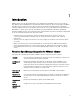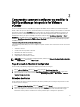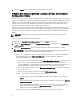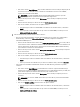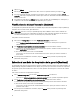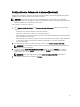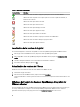Users Guide
3. Cliquez sur Suivant pour passer à la page de description du Profil de connexion.
Création d'un nouveau profil de connexion à l'aide de l'Assistant
Configuration initiale
Un profil de connexion stocke les références que l'appliance virtuelle utilise pour communiquer avec les serveurs Dell.
Chaque serveur Dell doit être associé à un seul profil de connexion qui sera géré par le Dell OpenManage Integration for
VMware vCenter. Vous pouvez attribuer plusieurs serveurs à un profil de connexion unique. La création d'un nouveau
profil de connexion dans l'Assistant Configuration est similaire à la création dans l'Assistant Configuration et Dell
OpenManage Integration for VMware vCenter, à l'aide de l'option Paramètres.
Pour que vous puissiez utiliser les informations d'identification d'Active Directory avec un profil de connexion, il doit
exister un compte utilisateur Active Directory dans Active Directory et ce compte doit déjà être activé dans l'iDRAC. Cet
Assistant n'est pas conçu pour faciliter la création de comptes Active Directory ou l'activation d'Active Directory sur
l'iDRAC.
REMARQUE : Il est interdit de créer un profil de connexion si le nombre d'hôtes ajoutés excède la limite de
licences.
Pour créer un nouveau profil de connexion avec l'Assistant :
1. Depuis la page Description d'un profil de connexion, cliquez sur Suivant pour poursuivre.
2. Dans la page Nom et références, saisissez le Nom de profil de connexion et, facultativement, une Description de
profil de connexion
3. Dans la page Nom et références, sous Informations d'identification, effectuez l'une des tâches suivantes :
REMARQUE : Le compte iDRAC exige que l'utilisateur détienne des droits d'administration pour mettre à jour
le micrologiciel, appliquer des profils matériels et déployer un hyperviseur.
– Dans le cas des iDRACs déjà configurés et activés pour Active Directory sur lesquels vous souhaitez utiliser
Active Directory, cochez la case Utiliser Active Directory ; autrement, configurez les informations
d'identification iDRAC plus bas.
* Entrez le nom de l'utilisateur dans la zone de texte Nom d'utilisateur Active Directory. Pour ce faire, utilisez
l'un des formats suivants : domaine\nom d'utilisateur ou domaine/nom d'utilisateur ou encore nom
d'utilisateur@domaine. Le nom d'utilisateur ne doit pas comporter plus de 256 caractères. Reportez-vous à
la documentation Microsoft Active Directory pour connaître les conventions de nom d'utilisateur.
* Entrez le mot de passe dans la zone de texte Mot de passe Active Directory. Celui-ci ne doit pas comporter
plus de 127 caractères.
* Entrez à nouveau le mot de passe dans la zone de texte Vérifier le mot de passe, .
* Dans la case Certificat, sélectionnez l'une des options suivantes +:
• Pour télécharger et stocker le certificat iDRAC et le valider lors de connexions futures, sélectionnez
Activer .
• Pour ne procéder à aucune vérification et ne pas stocker le certificat, ne cochez pas la case Activer la
vérification du certificat.
• Dans le cas des iDRAC déjà configurés et activés pour Active Directory sur lesquels vous souhaitez
utiliser Active Directory, cochez la case Utiliser Active Directory ; autrement, configurez les
informations d'identification iDRAC plus bas.
– Pour configurer les références iDRAC sans Active Directory, effectuez les opérations suivantes :
14